Schnellste PPT-zu-Video-Methode?
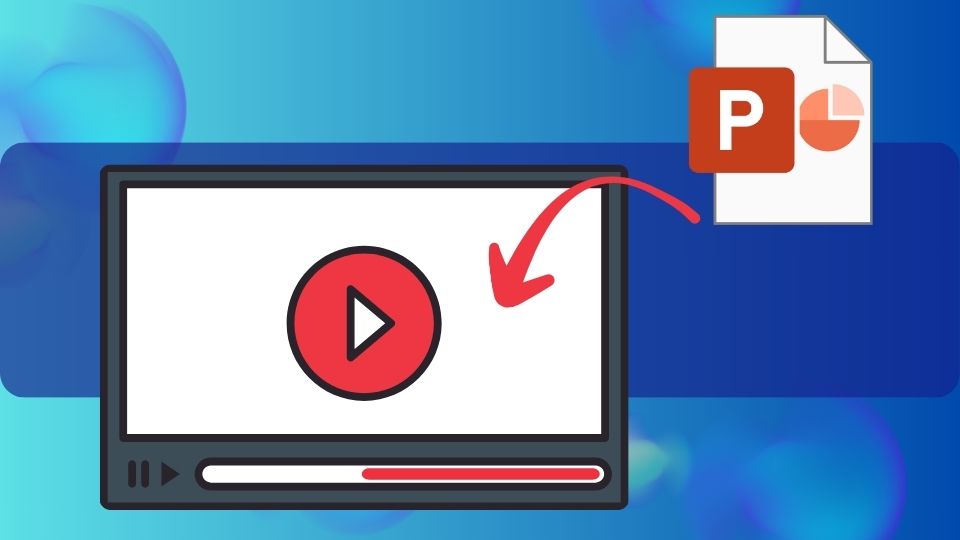
In einer Welt, in der Videoinhalte an erster Stelle stehen, kann die Fähigkeit, statische PowerPoint-Präsentationen in dynamische Videos umzuwandeln, ein entscheidender Faktor sein. Egal, ob Sie ein Lehrer sind, der den Unterricht zum Leben erwecken möchte, ein Marketingspezialist, der ein Publikum fesseln möchte, oder ein Profi, der bestrebt ist, in virtuellen Besprechungen Wirkung zu erzielen, die Frage stellt sich: Was ist der schnellste Weg, ein Video aus einer PPT zu erstellen? 💻 Da die Aufmerksamkeitsspanne immer geringer wird und die Nachfrage nach ansprechenden Inhalten so hoch ist wie nie zuvor, sind Geschwindigkeit und Effizienz bei der Videoproduktion nicht nur wünschenswert, sondern unverzichtbar. Aber wie gehen Sie mit der Vielzahl der verfügbaren Methoden um und wählen die aus, die Ihren Anforderungen an Dringlichkeit und Qualität entspricht? Hier beginnt unsere Reise, während wir die schnellsten Wege aufdecken, um Ihre gut gestalteten Folien in eine überzeugende Videoerzählung umzuwandeln. ✨
Von KI-Videogeneratoren, die versprechen, die Schwerarbeit für Sie zu erledigen, bis hin zu PowerPoints eigener integrierter Aufnahmefunktion, die vielleicht nur der unbesungene Held ist, den Sie übersehen haben, werden wir die Vor- und Nachteile jeder Methode untersuchen. Und für diejenigen, die einen praktischen Ansatz bevorzugen, tauchen wir in die Welt der Bildschirmaufzeichnungssoftware ein, in der Kontrolle auf Kreativität trifft. Aber woher wissen Sie, welchen Sie einschlagen müssen, wenn mehrere Wege zum selben Ziel führen? In diesem wichtigen Leitfaden vergleichen wir nicht nur die verschiedenen Methoden zur Videoerstellung für Präsentationen, sondern geben auch zusätzliche Tipps und Tricks, mit denen Sie Ihr Endprodukt verbessern können. Am Ende dieses Beitrags werden Sie mit dem Wissen ausgestattet sein, um das beste Videoproduktionstool zu finden, das auf Ihre Bedürfnisse zugeschnitten ist. So stellen Sie sicher, dass Ihre Botschaft nicht nur gesehen, sondern auch gefühlt und in Erinnerung bleibt. Sind Sie bereit, Ihre PowerPoints in Rekordgeschwindigkeit in ansprechende Videos umzuwandeln? Lass uns eintauchen! 🚀
Methode 1: Verwenden von AI-Videogeneratoren
In der sich ständig weiterentwickelnden Landschaft der Unternehmensausbildung KI-Videogeneratoren werden zu einem unverzichtbaren Kapital. DeepBrain KIs KI-Studios sticht als Paradebeispiel hervor und bietet eine innovative Möglichkeit, PowerPoint-Präsentationen in immersive Videovorträge umzuwandeln. Diese Plattform verwendet die neueste KI-Technologie, um menschenähnliche Avatare zu simulieren und der digitalen Bildung eine persönliche Note zu verleihen.
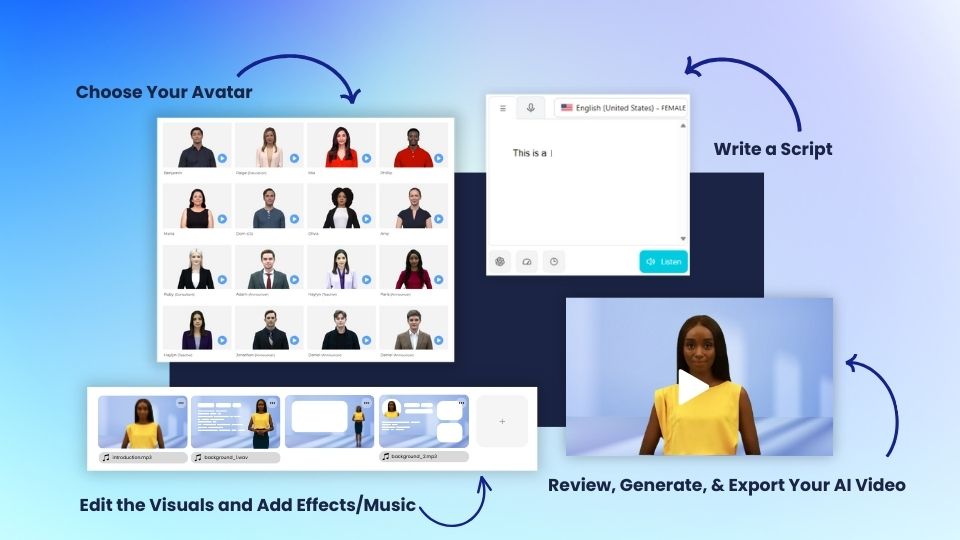
5-stufiger Prozess mit AI Studios
Schritt 1: Bereiten Sie Ihren Präsentationsinhalt vor
- Organisieren Sie zunächst Ihre Powerpoint Folien oder andere textbasierte Inhalte, die Sie für Ihr Präsentationsvideo verwenden möchten. Stellen Sie sicher, dass das Material klar, präzise und formatiert ist, um eine effektive Lernerfahrung zu ermöglichen.
Schritt 2: Wählen Sie den richtigen KI-Avatar
- Greifen Sie auf AI Studios zu und wählen Sie eine AI-Avatar das passt zum Ton und Kontext Ihres Präsentationsvideos. Die Auswahl an Avataren der Plattform stellt sicher, dass Sie den virtuellen Moderator dem Thema zuordnen können, was zu einem authentischeren und ansprechenderen Vortrag führt.
Schritt 3: Passen Sie Ihr Vorlesungsvideo an
- Passen Sie Ihr Video an Unterrichten Sie in den AI Studios, indem Sie Animationen, Hintergrundmusik und verschiedene Designelemente integrieren. Dieser Schritt ist entscheidend, um Ihren Inhalten ein kreatives Flair zu verleihen und die Vorlesung nicht nur informativ, sondern auch ansprechend zu gestalten.
Schritt 4: Generieren Sie Ihr Video mit KI
- Wenn deine Inhalte und dein Avatar bereit sind, lass AI Studios die schwere Arbeit erledigen. Das KI-Videogenerator wird Ihre Auswahl zu einer kohärenten und ausgefeilten Videovorlesung zusammenfassen, wodurch die Produktionszeit drastisch reduziert wird und gleichzeitig ein hoher Qualitätsstandard beibehalten wird.
Schritt 5: Exportiere und teile deine Vorlesung
- Sobald Ihre Videovorlesung erstellt ist, bietet Ihnen AI Studios Exportoptionen, um unterschiedlichen Qualitätseinstellungen und Dateiformaten gerecht zu werden.
Funktionen und Vorteile von AI Studios
Die AI Studios von DeepBrain AI revolutionieren die Art und Weise, wie wir Videoinhalte erstellen und verteilen, insbesondere im Bereich E-Learning und Unternehmensschulungen. Durch die Integration modernster KI-Technologie vereinfacht AI Studios den Produktionsprozess und bietet gleichzeitig qualitativ hochwertige, ansprechende Videovorträge. In der folgenden Tabelle werden die wichtigsten Funktionen und Vorteile von AI Studios sowie Preisinformationen beschrieben, damit Sie eine fundierte Entscheidung für Ihre Anforderungen an die Erstellung von Inhalten treffen können.
Methode 2: Verwenden der integrierten Aufnahmefunktion von PowerPoint
Verwandeln Sie Ihre PowerPoint-Präsentationen mit den integrierten Aufnahmefunktionen von PowerPoint in dynamische Videoinhalte. Dieser erweiterte Leitfaden führt Sie durch den Prozess und stellt sicher, dass Sie eine klare und ansprechende Videopräsentation erstellen.
Schritt 1: Folienoptimierung
- Überprüfen Sie Ihre PowerPoint-Folien sorgfältig, um sicherzustellen, dass der gesamte Inhalt präzise und optisch ansprechend ist. Passen Sie Animationen an, überprüfen Sie die Multimedia-Integrationen und proben Sie alle Übergänge, um sicherzustellen, dass sie effektiv zu Ihrer Erzählung beitragen. Diese Vorbereitung ist entscheidend für eine reibungslose Aufnahmesitzung.
Schritt 2: Initiieren Sie die Aufnahmefunktion
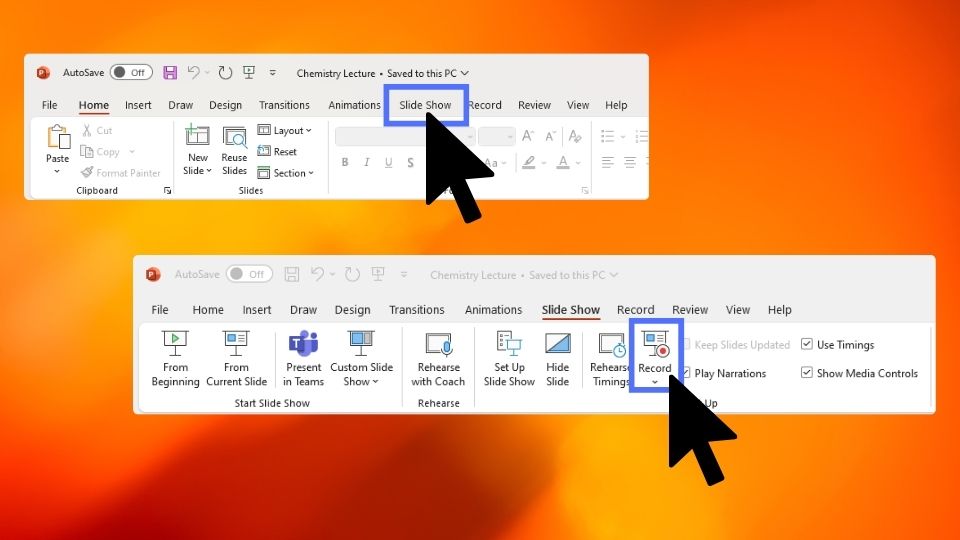
- Navigieren Sie in PowerPoint zur Registerkarte „Diashow“ und wählen Sie die Option „Diashow aufzeichnen“. Sie haben die Wahl, von vorne zu beginnen oder von einer bestimmten Folie fortzufahren, sodass Sie Ihre Aufnahme nach Bedarf segmentieren können.
Schritt 3: Präsentieren und erfassen Sie Ihre Präsentation
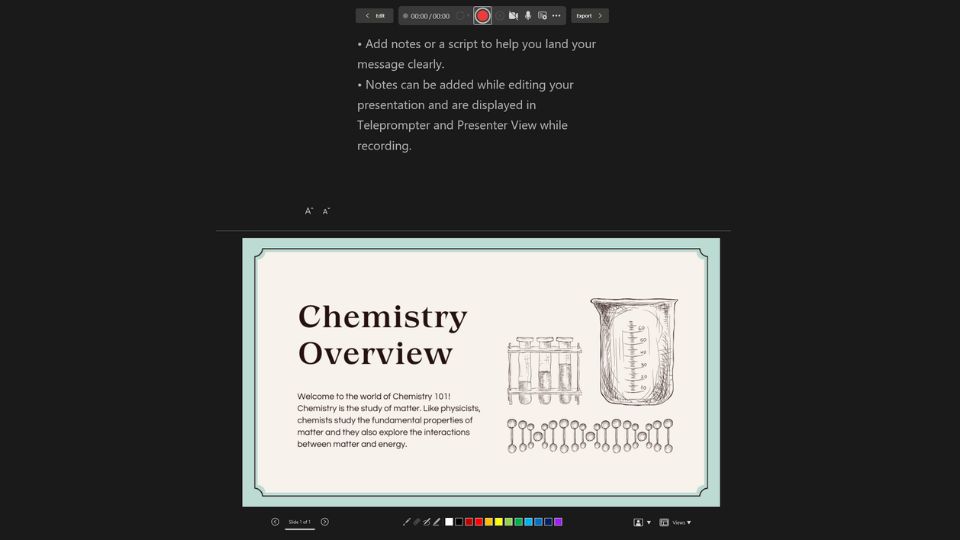
- Wenn Sie bereit sind, starten Sie die Aufnahme und rufen Sie den Vollbildmodus auf. Formulieren Sie Ihre Punkte beim Durchlaufen der Folien klar und deutlich. Verwenden Sie die Pausenfunktion, um Pausen einzulegen, oder die Option Fortfahren, um fortzufahren. Diese Steuerung des Aufnahmetempos ist ideal, um eine ausgefeilte Wiedergabe zu gewährleisten.
Schritt 4: Konvertierung in Video
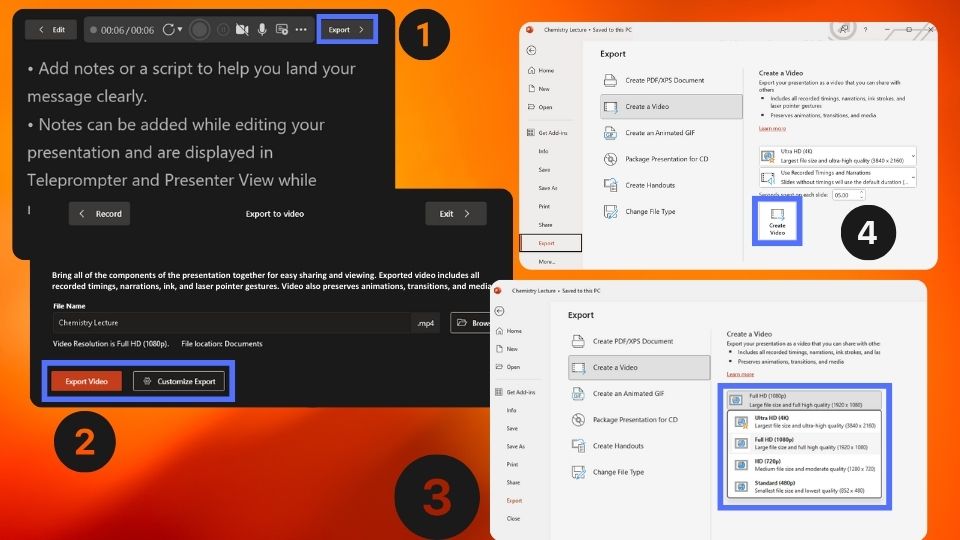
- Beenden Sie Ihre Aufnahme und speichern Sie Ihre Arbeit. Wählen Sie im Menü „Datei“ die Option „Speichern unter“ und wählen Sie ein Videoformat wie „MPEG-4 Video“ oder „WMV-Format“, um Ihre Präsentation in eine Videodatei zu konvertieren, die für verschiedene Plattformen geeignet ist.
Schritt 5: Führen Sie eine gründliche Überprüfung durch
- Nachdem Ihr Video gespeichert ist, führen Sie eine vollständige Überprüfung durch, um die Audioqualität und die visuelle Synchronisation sicherzustellen. Dies ist die Zeit, um die letzten Anpassungen an Ihrer Präsentation in PowerPoint vorzunehmen und dann für das fertige Produkt erneut zu exportieren.
Methode 3: Verwenden der Bildschirmaufzeichnungssoftware
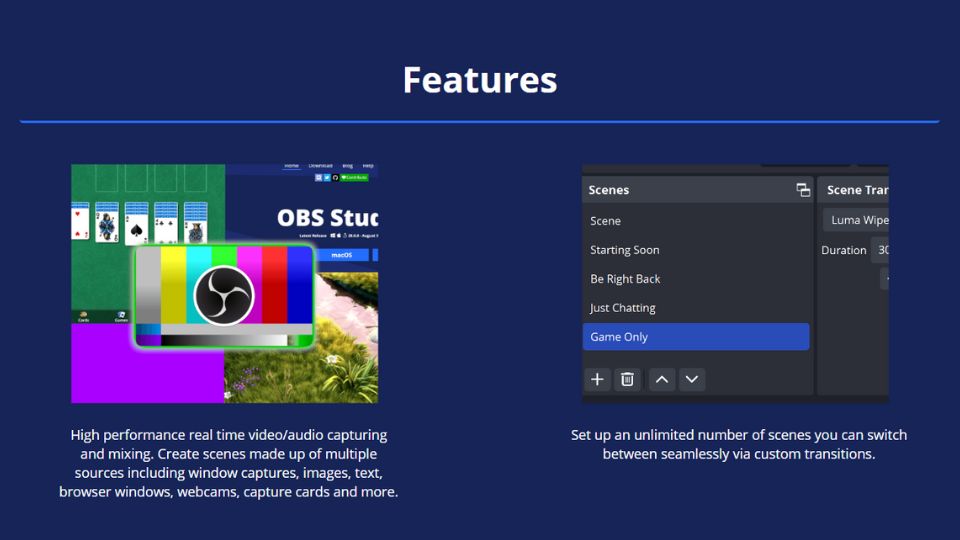
Wenn PowerPoint allein nicht ausreicht, kann Bildschirmaufzeichnungssoftware wie OBS Studio oder Camtasia die zusätzliche Steuerung und die Funktionen bieten, die für eine erstklassige Videopräsentation erforderlich sind.
Schritt 1: Richten Sie den Aufnahmerahmen ein
- Starten Sie Ihre Bildschirmaufzeichnungssoftware und passen Sie den Aufnahmebereich an die PowerPoint-Anzeige auf Ihrem Bildschirm an. Stellen Sie sicher, dass sich alle zusätzlichen Inhalte, die Sie anzeigen möchten, ebenfalls innerhalb des Rahmens befinden.
Schritt 2: Nehmen Sie die Präsentation auf
- Öffnen Sie Ihr PowerPoint im Diashow-Modus, drücken Sie die Aufnahmetaste und präsentieren Sie es wie vor einem Live-Publikum. Mit dieser Methode können Sie alles auf Ihrem Bildschirm aufnehmen, einschließlich anderer Anwendungen oder Webinhalte.
Schritt 3: Bearbeiten und Exportieren
- Verwenden Sie die Bearbeitungswerkzeuge der Software nach der Aufnahme, um Ihr Video zuzuschneiden, Effekte hinzuzufügen und sicherzustellen, dass Ihr Video präzise und ansprechend ist. Exportieren Sie Ihr Video nach der Bearbeitung in ein für Ihr Publikum geeignetes Format, z. B. MP4, da es umfassend kompatibel ist.
Schritt 4: Endgültige Überprüfung
- Schauen Sie sich Ihr Video gründlich an, um Fehler zu erkennen und sicherzustellen, dass der Ton klar und synchronisiert ist. Nehmen Sie alle erforderlichen Änderungen vor, um Ihr Video zu verbessern, bevor es zum Teilen bereit ist.
Vergleich der Methoden zur Videoerstellung für Präsentationen
Wenn es darum geht, Videoinhalte aus Präsentationen zu erstellen, stehen verschiedene Methoden zur Verfügung, von denen jede ihre eigenen Funktionen und Vorteile bietet. Im Folgenden finden Sie eine Vergleichstabelle, in der die drei besprochenen Methoden zusammengefasst sind: AI-Videogeneratoren, die integrierte Aufzeichnungssoftware von PowerPoint und die Bildschirmaufzeichnungssoftware.
Zusätzliche Tipps und Tricks
- Öffnungszeiten der Proben: Wenn du keinen Live-Kommentar aufnimmst, kannst du proben und das Timing der Folien aufzeichnen, um sicherzustellen, dass dein Video reibungslos abläuft.
- Anmerkungen verwenden: Mit einigen Bildschirmaufzeichnungstools können Sie während der Aufnahme auf Ihren Folien zeichnen und hervorheben, wodurch Ihr Video interaktiver wird.
- Medien komprimieren: Um die Dateigröße zu reduzieren, komprimieren Sie Bilder und Medien in PowerPoint, bevor Sie Ihre Präsentation exportieren.
Wie ermittelt man das beste Videoproduktionstool?
Jede Methode zur Erstellung von Videoinhalten aus Präsentationen bietet einzigartige Vorteile. AI Studios von DeepBrain AI zeichnet sich durch fortschrittliche Funktionen und Benutzerfreundlichkeit aus. Egal, ob Sie der KI-gesteuerten Raffinesse von AI Studios, der unkomplizierten Einfachheit der in PowerPoint integrierten Aufnahme oder der Vielseitigkeit der Bildschirmaufzeichnungssoftware Priorität einräumen, Ihre Wahl hängt von Ihren spezifischen Bedürfnissen und Ressourcen ab. AI Studios zeichnet sich durch die Produktion hochwertiger, ansprechender Inhalte mit minimalem Aufwand aus und ist daher eine hervorragende Wahl für alle, die ihren Videoproduktionsprozess optimieren möchten. Letztlich richtet sich das richtige Tool für Sie nach Ihren Zielen, Ihrer Zielgruppe und dem Grad der Anpassung, den Sie für Ihre Videovorträge oder Präsentationen wünschen.



